随着win10专业版的不断完善,功能越来越强大,很多网友选择将自己正在使用的win7旗舰版升级win10专业版使用.那么具体是如何升级win10专业版呢?下面就教下大家win7旗舰版升级系统教程. 1
随着win10专业版的不断完善,功能越来越强大,很多网友选择将自己正在使用的win7旗舰版升级win10专业版使用.那么具体是如何升级win10专业版呢?下面就教下大家win7旗舰版升级系统教程.
1.浏览器搜索自由互联在线系统重装工具软件并打开,选择制作系统,点击开始制作。
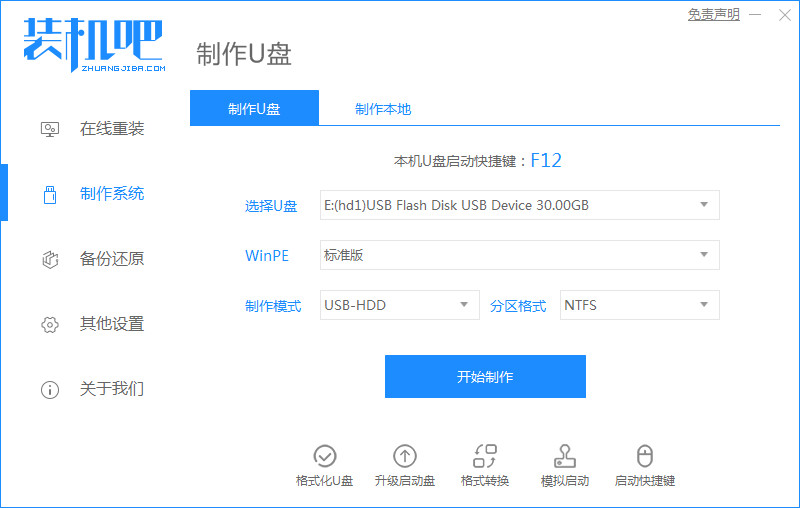
2.选择win10系统镜像,然后点击开始制作。
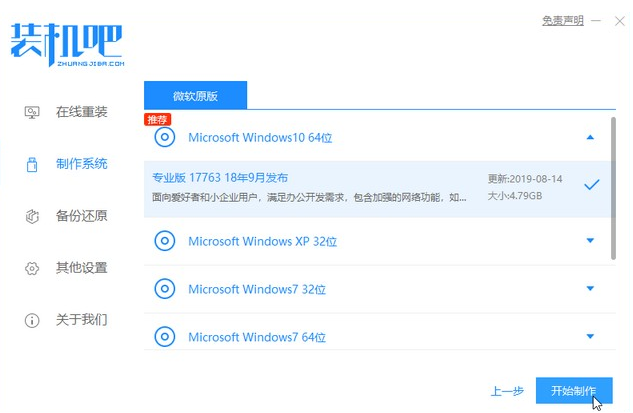
3.进入下载文件阶段,请耐心等候。
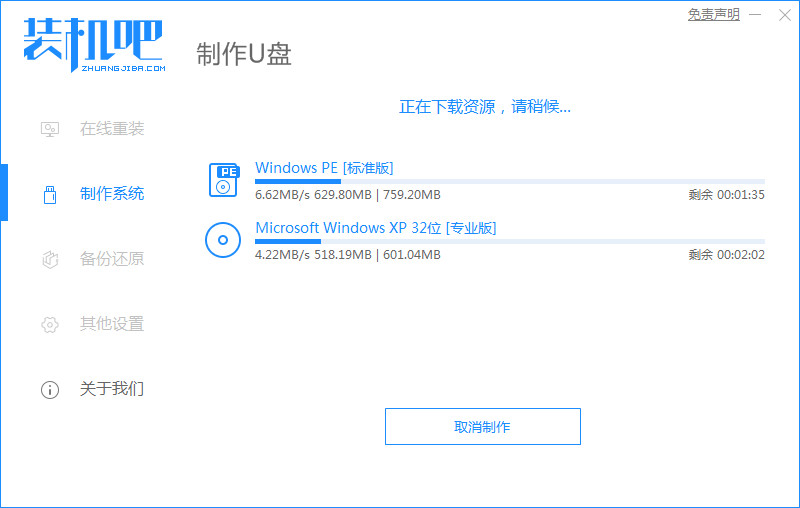
4.在下载部署完成之后,拔下启动盘退出。
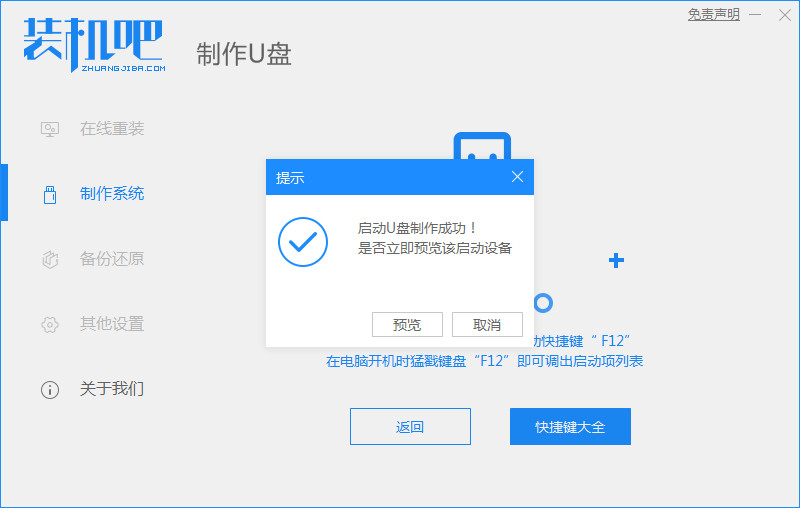
5.将制作好的启动u盘插入电脑,按Esc或Del快速启动。或F12等进入到Bios设置U盘启动。这里是按F12进入的快速引导菜单,选择U盘进入。
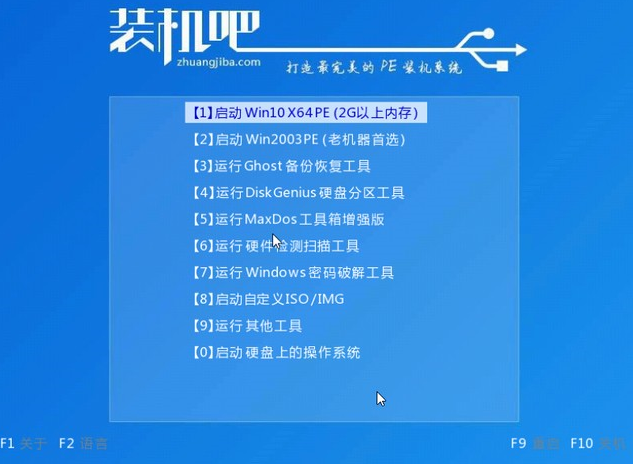
6.进入PE系统,选择win10系统安装到c盘,点击开始安装。
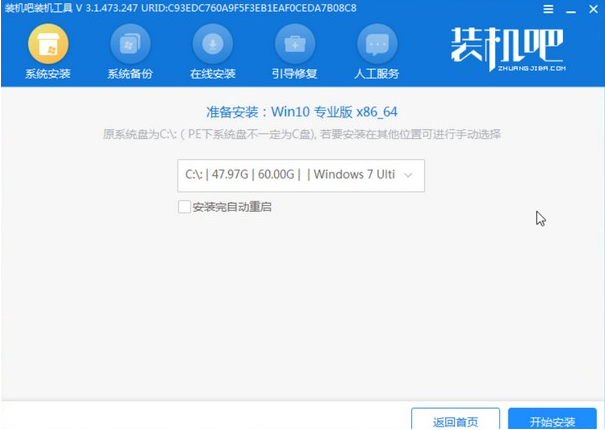
7.当系统安装完毕时,点击现在就可以重新启动。
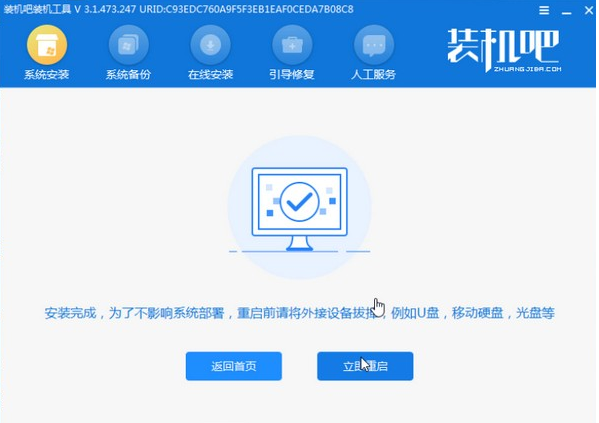
8.然后等待安装完成,进入下面的界面意味着安装完毕。
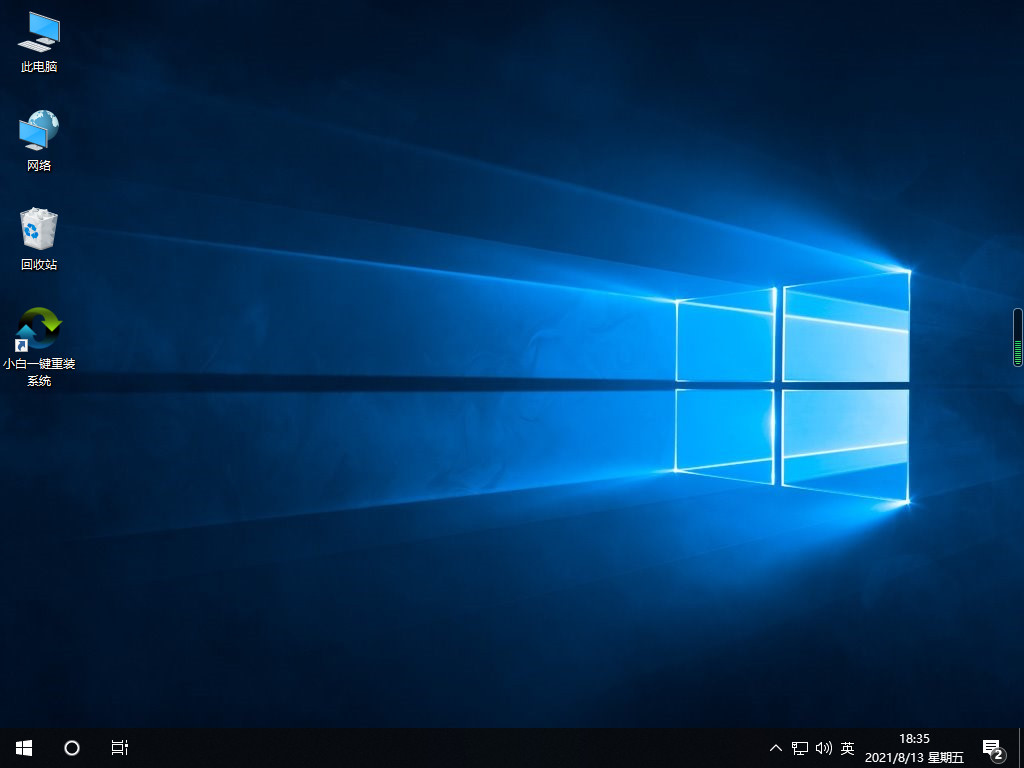
以上就是win7旗舰版升级win10专业版教程,希望能帮助到大家。
